随着科技的不断进步,曲面屏显示器因其独特的视觉体验逐渐受到广大用户的喜爱。对于刚刚入手曲面屏显示器的朋友们来说,正确的设置方法是发挥其优势的前提。本文...
2025-04-07 17 显示器
在使用显示器的过程中,有时会发现屏幕上出现了一条明显的横线,这不仅影响了我们的视觉体验,还可能给我们的工作和娱乐带来一定的困扰。本文将详细解析显示器上横线形成的原理,探讨其可能的原因,并提供一些常见的解决方法,帮助读者更好地解决此类问题。
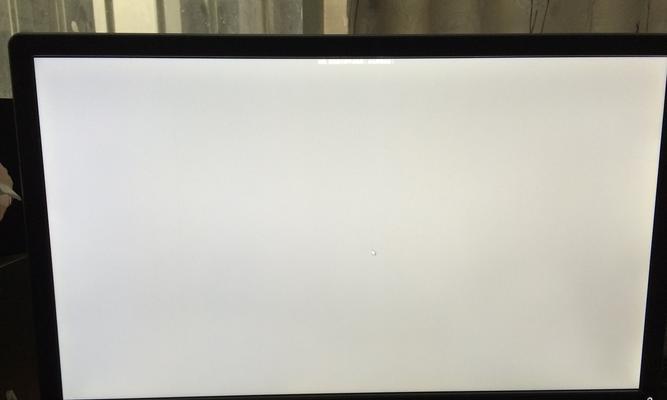
一、显示器连接线松动导致横线出现
显示器连接线松动是导致显示器上出现横线的常见原因之一。当连接线未牢固地插入到显示器和电脑主机之间时,信号传输可能会受到干扰,从而导致屏幕上出现横线。
二、显示器分辨率设置不当引发横线问题
如果你在使用显示器时设置了一个不适合的分辨率,也有可能导致屏幕上出现横线。过高或过低的分辨率都可能对图像质量产生负面影响,从而在屏幕上形成横线。
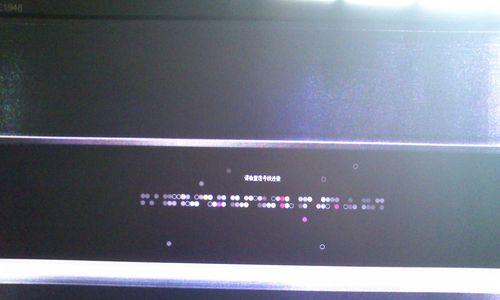
三、显示器硬件故障导致横线问题
显示器本身的硬件故障也是显示器上出现横线的原因之一。显示器的屏幕背光灯损坏、电容器老化或者屏幕驱动板出现问题,都可能导致屏幕上出现一条或多条横线。
四、显示器驱动程序异常引起横线现象
过时或损坏的显示器驱动程序也可能导致屏幕上出现横线。驱动程序负责将电脑主机发送的指令翻译成显示器可以理解的信号,如果驱动程序出现异常,就会影响到图像的显示,导致屏幕上出现横线。
五、检查显示器连接线是否牢固
需要检查显示器连接线是否牢固地插入到显示器和电脑主机之间。将连接线拔出并重新插入,确保插头与插孔完全贴合,避免松动引发的横线问题。
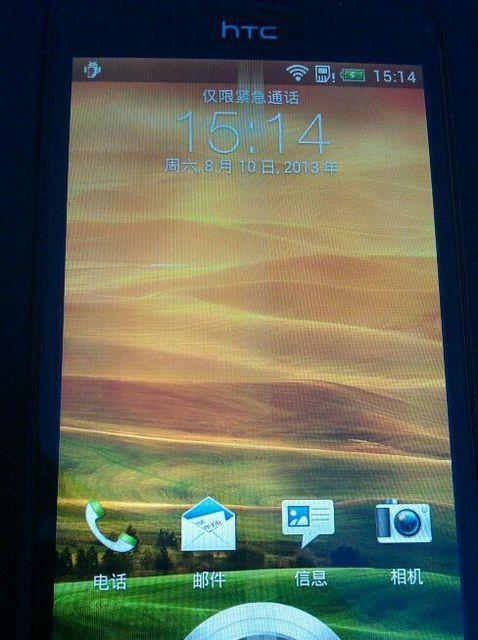
六、调整显示器分辨率
进入电脑的显示设置界面,调整显示器的分辨率为适合的数值。根据你的显示器规格和个人需求,选择一个合适的分辨率,避免过高或过低的分辨率导致横线出现。
七、检查显示器硬件是否故障
如果经过以上调整后横线问题仍未解决,可能是显示器硬件故障导致的。此时,建议将显示器送修或咨询专业技术人员进行检查和维修,以确保问题可以得到有效解决。
八、更新或重新安装显示器驱动程序
如果你怀疑是显示器驱动程序引发的横线现象,可以尝试更新或重新安装显示器驱动程序。前往设备管理器中找到显示适配器,右键点击选择更新驱动程序或卸载驱动程序后重新安装。
九、在屏幕上进行像素修复
一些软件工具可以帮助你在屏幕上进行像素修复。这些工具会在显示器上显示一系列快速闪烁的颜色和图案,以帮助调整像素并修复横线问题。
十、使用显示器维修工具
市场上有一些专业的显示器维修工具,可以帮助你自行修复一些常见的显示问题,包括横线问题。通过根据工具提供的操作指南,你可以尝试解决横线问题,提升显示器的正常使用。
十一、避免高温和湿度环境
过高的温度和湿度会对显示器的正常工作产生影响,可能导致出现横线等问题。在使用显示器时要尽量避免将其放置在高温和湿度较大的环境中。
十二、保持良好的通风散热
良好的通风散热也是避免横线问题的关键。定期清理显示器散热孔和风扇,确保其正常运行,以减少过热可能导致的故障。
十三、调整显示器亮度和对比度
适当调整显示器的亮度和对比度,可以改善图像的显示效果,并减少出现横线的可能性。根据个人喜好和实际需求,选择一个合适的亮度和对比度设置。
十四、定期进行显示器维护保养
定期对显示器进行维护保养也是避免横线问题的重要措施。清洁显示器屏幕、检查连接线和硬件状态、更新驱动程序等都可以帮助保持显示器的正常运行。
十五、
通过以上的方法,我们可以解决显示器上出现横线的问题。无论是调整连接线,设置分辨率,还是检查硬件和更新驱动程序,都需要根据具体情况来选择合适的解决方案。定期维护保养和避免极端环境对显示器的影响也是保持其正常工作的重要步骤。希望本文的介绍能够帮助读者更好地了解横线问题,并有效解决此类困扰。
标签: 显示器
版权声明:本文内容由互联网用户自发贡献,该文观点仅代表作者本人。本站仅提供信息存储空间服务,不拥有所有权,不承担相关法律责任。如发现本站有涉嫌抄袭侵权/违法违规的内容, 请发送邮件至 3561739510@qq.com 举报,一经查实,本站将立刻删除。
相关文章

随着科技的不断进步,曲面屏显示器因其独特的视觉体验逐渐受到广大用户的喜爱。对于刚刚入手曲面屏显示器的朋友们来说,正确的设置方法是发挥其优势的前提。本文...
2025-04-07 17 显示器

在现代工作环境中,使用多显示器配置能够显著提升工作效率,桌面夹显示器因其安装简便和成本效益成为许多用户的首选。但正确安装和设置显示器并非没有挑战。本文...
2025-04-04 16 显示器

电视显示器是我们日常生活中不可或缺的娱乐工具,然而在使用过程中可能会遇到开关故障的情况,本文将教你如何修理电视显示器的开关问题。一:检查电源线...
2025-03-14 30 显示器

显示器作为我们使用电脑时最重要的外部设备之一,经常会遇到线路损坏的问题。当显示器线坏了,我们不仅无法正常使用电脑,还可能会造成数据丢失或其他严重后果。...
2025-03-10 23 显示器

随着互联网的普及和发展,网络显示器成为人们工作和娱乐中不可或缺的设备。然而,有时我们可能会遇到网络显示器蓝屏的问题,这给我们的使用带来了困扰。本文将介...
2025-03-09 22 显示器

显示器在我们的日常生活和工作中扮演着重要角色,然而,有时候不小心可能会导致显示器外壳损坏。这种情况下,我们应该如何处理?本文将为您提供一些建议和解决方...
2025-03-09 24 显示器